8 способов исправить iPhone продолжает запрашивать пароль Apple ID
Если ваш iPhone снова и снова запрашивает код доступа Apple ID, вы не одиноки. Многие пользователи iPhone столкнулись с тем же, особенно после обновления своих телефонов. В этом руководстве я расскажу вам о некоторых исправлениях этой проблемы, из-за которой iPhone время от времени запрашивает ваш пароль Apple ID.
Способы исправить iPhone продолжает запрашивать Apple ID, пароль
Возможных причин этой проблемы может быть много, включая настройки iCloud, iTunes или App Store. Вот все возможные способы решить эту проблему самостоятельно. Читать дальше!
Перезагрузите iPhone
Как мы уже говорили во многих руководствах ранее, первое, что вы можете попробовать, столкнувшись с ошибкой на своем телефоне, — перезагрузить его. Это просто убьет все фоновые процессы, и ваш телефон запустится заново. Скорее всего, к тому времени проблема с паролем исчезнет.
Программы для Windows, мобильные приложения, игры - ВСЁ БЕСПЛАТНО, в нашем закрытом телеграмм канале - Подписывайтесь:)
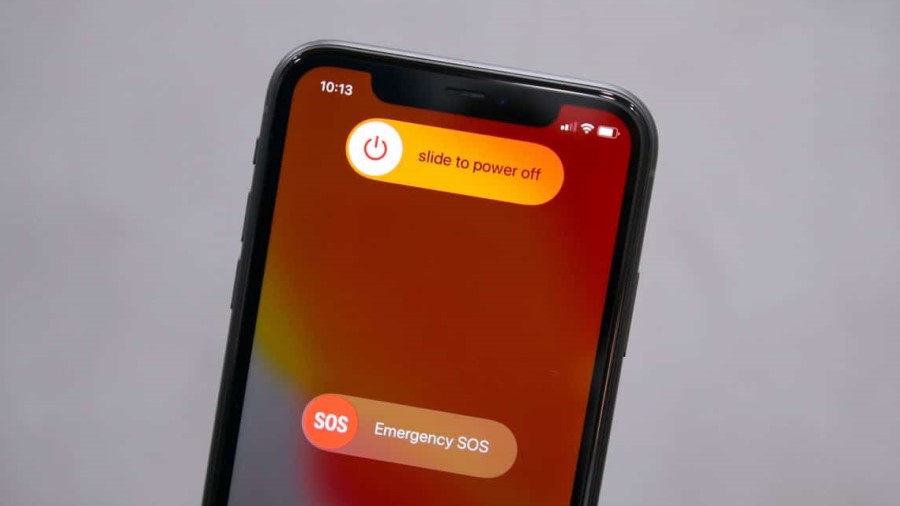
Мы также составили руководство о том, как перезагрузить iPhone.
Обновить версию iOS
В некоторых случаях пользователи могли не обновить свои iPhone и столкнуться с той же проблемой. Что ж, иногда такие исправления ошибок включаются в обновления программного обеспечения, выпущенные Apple. Поэтому следующее, что вы можете сделать, это проверить наличие обновлений на вашем телефоне.
1. Откройте «Настройки» на своем iPhone и нажмите «Основные».
я2. Теперь нажмите «Обновление программного обеспечения».
3. На следующей странице, если вы видите обновление, нажмите «Загрузить и установить».
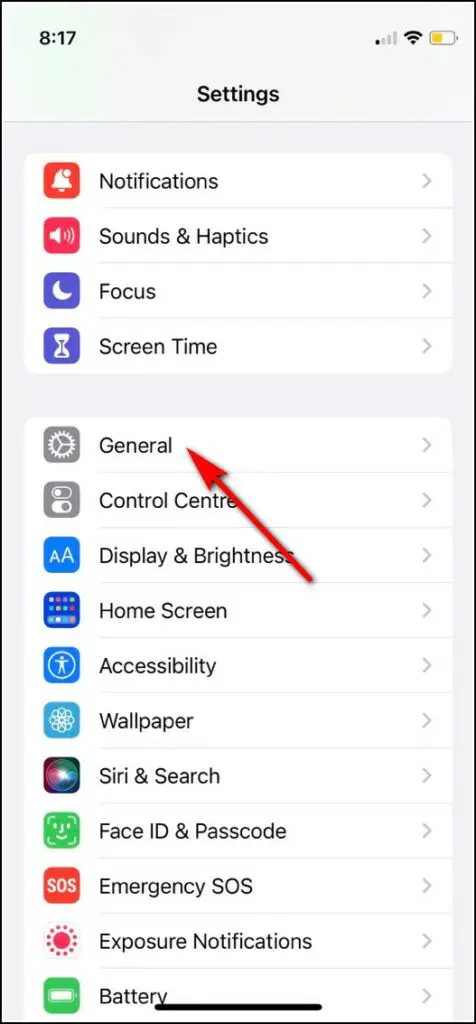
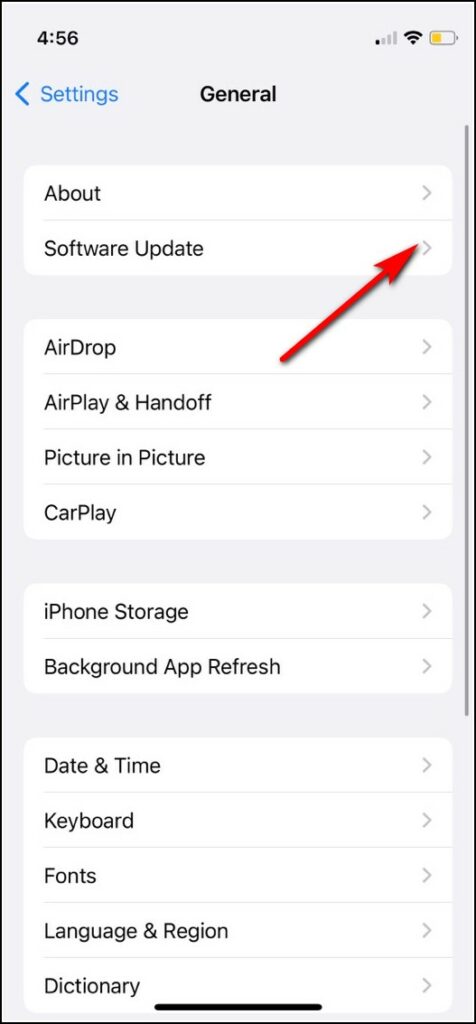
Отключить Face ID для iTunes, App Store
Как упоминалось выше, эта проблема также может возникать из-за настроек iTunes или App Store. Поэтому всякий раз, когда вы пытаетесь загрузить приложение, оно запрашивает пароль. Вот как это исправить, выключив и снова включив их:
1. Перейдите в «Настройки» и выберите «Face ID и код-пароль».
2. Теперь отключите переключатель рядом с iTunes и App Store.
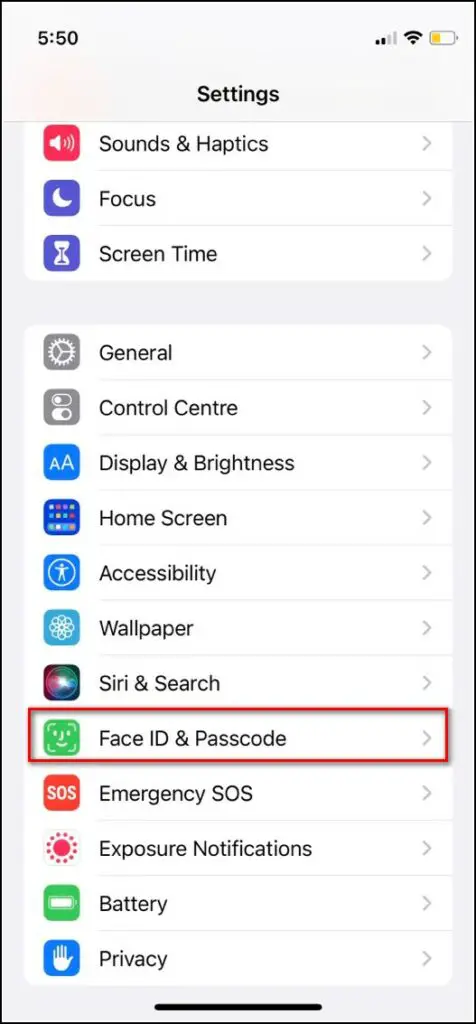
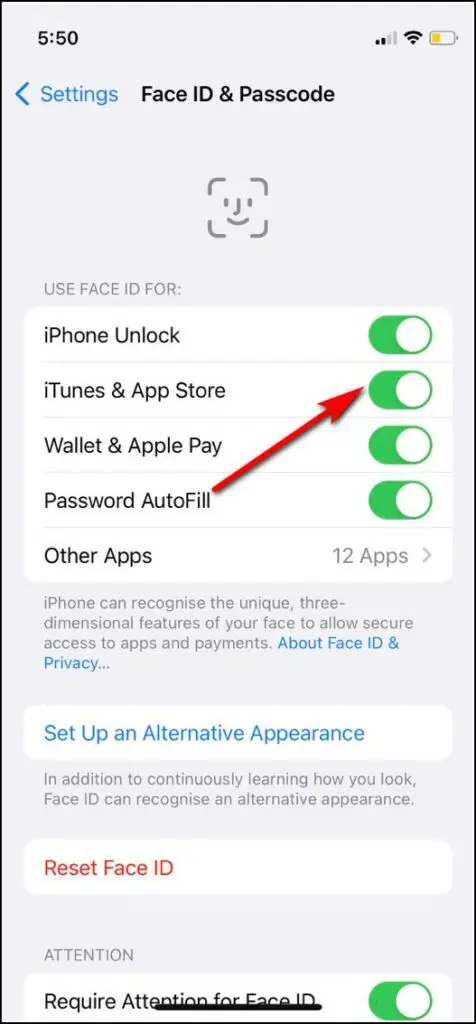
Перезагрузите iPhone, и если проблема будет решена, вы можете снова включить FaceID для них, выполнив те же действия. В противном случае выполните следующие исправления.
Отключить и снова включить iMessage, FaceTime
Если вы временно отключите iMessage и FaceTime, в некоторых случаях это тоже может сработать. Как только проблема будет устранена, вы можете снова включить их. Вот как это сделать на вашем iPhone:
1. Откройте «Настройки» и перейдите в «Сообщения».
2. Теперь отключите переключатель рядом с iMessage.

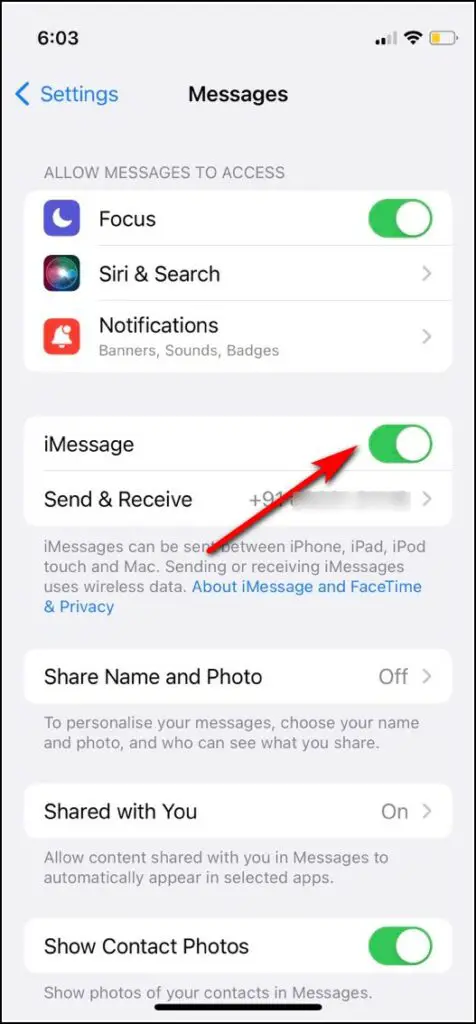
3. Снова перейдите в «Настройки» и нажмите «FaceTime».
4. На следующей странице отключите переключатель рядом с FaceTime.
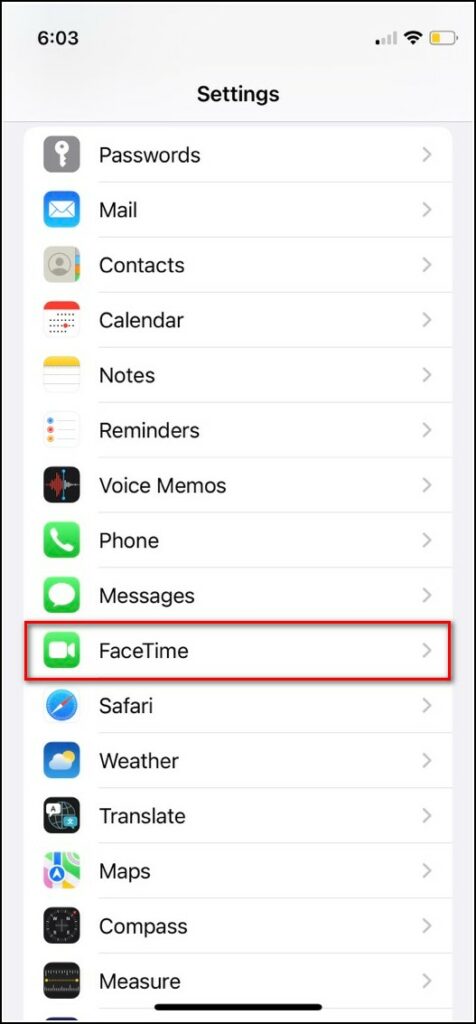
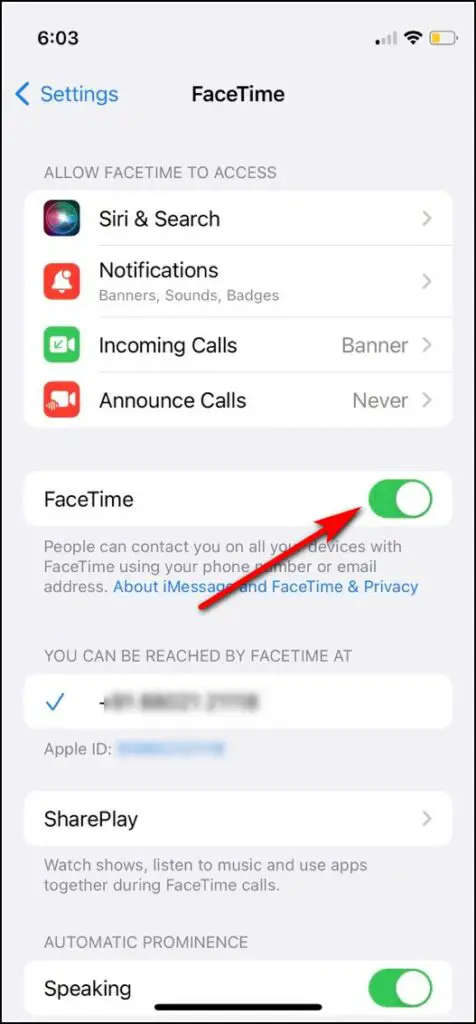
Как только проблема будет устранена, вы можете включить эти настройки.
Выполните вход и повторно войдите в iCloud
Следующий шаг, который вы можете попробовать, — выйти из учетной записи iCloud, а затем снова войти в систему, чтобы проверить, не связана ли проблема с iCloud. Вот как:
1. Перейдите в «Настройки» и нажмите на имя своего профиля вверху.
2. Теперь прокрутите вниз и нажмите «Выйти».
3. Во всплывающем окне введите пароль Apple ID и нажмите «Выключить».
4. Затем вы можете сохранить копию своих данных или просто нажать «Выйти».
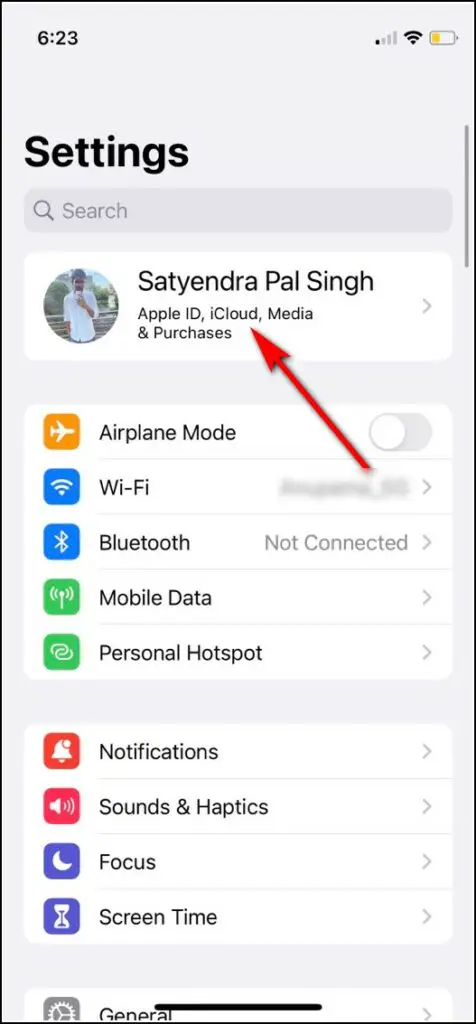
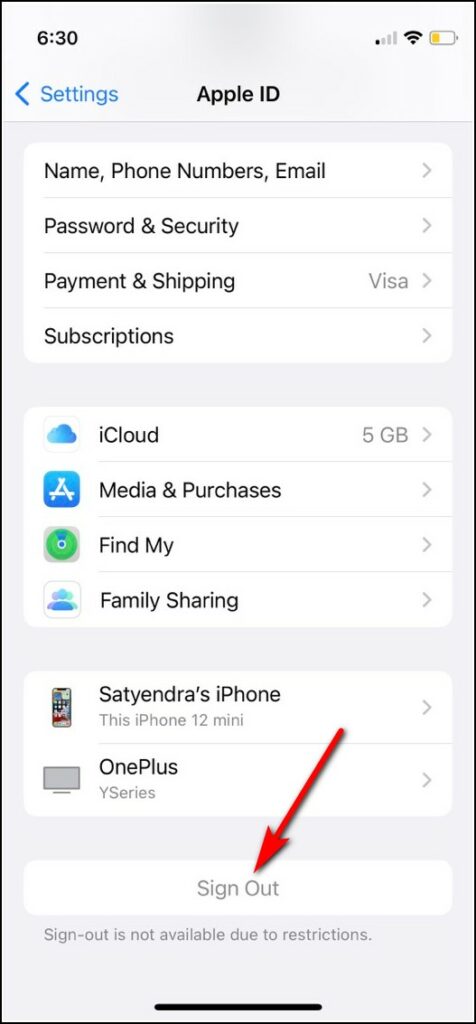
После этого вы можете снова войти в систему, как только проблема будет решена. Обратите внимание, что выход может быть невозможен из-за ограничений. Чтобы это исправить, сначала вам следует отключить функцию Screentime, которая включена по умолчанию в настройках, а затем попытаться выйти из системы.
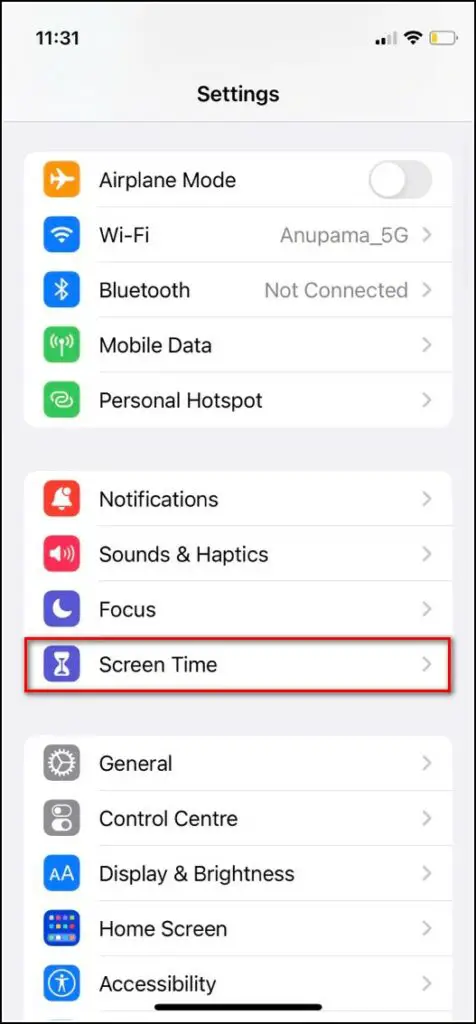
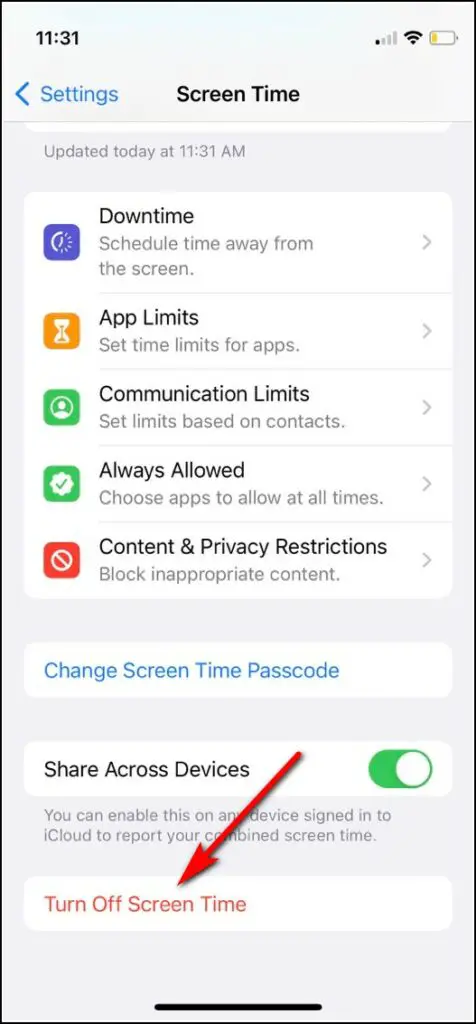
Изменить пароль Apple ID
Вы также можете попробовать изменить свой пароль Apple ID, чтобы решить эту проблему. Для этого выполните следующие действия:
1. Откройте приложение «Настройки» на своем iPhone и перейдите в свой профиль.
2. Теперь нажмите «Пароль и безопасность».
3. Нажмите «Изменить пароль».
4. Введите код доступа iPhone и введите новый пароль, подтвердите его, а затем нажмите «Изменить» вверху.
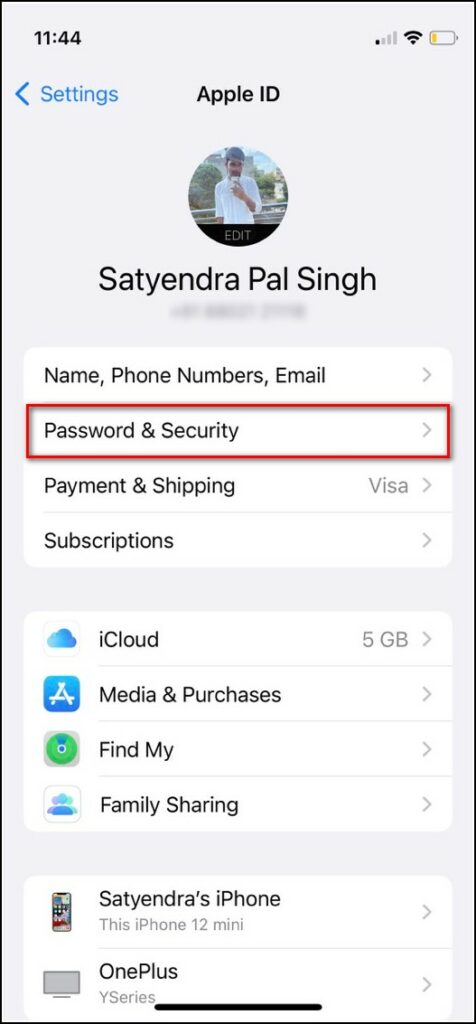
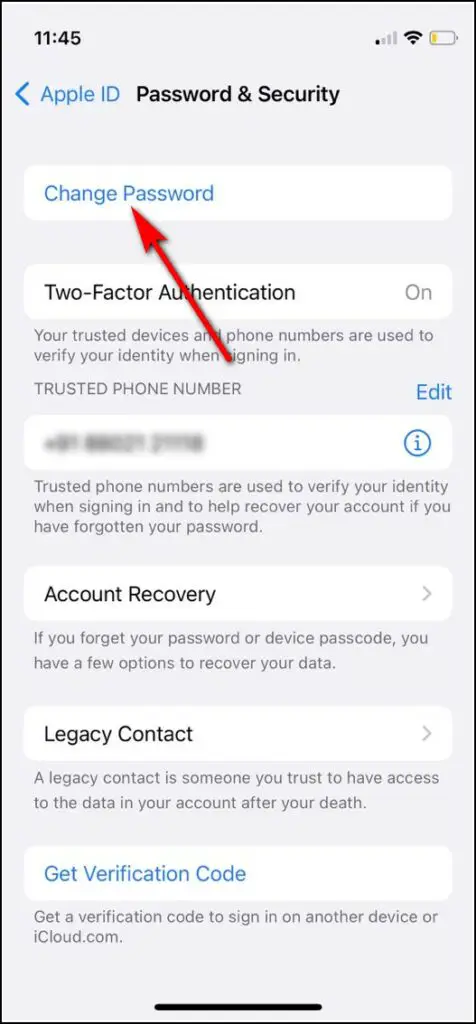
После того, как вы измените пароль Apple ID, проверьте, устранена ли проблема, иначе перейдите к следующему шагу.
Сбросить все настройки
Иногда вы просто не можете понять, какая настройка на самом деле вызывает проблему, в таких случаях вы можете просто сбросить все настройки на своем iPhone. Обратите внимание, что при этом будут удалены некоторые ваши данные, такие как пароли WiFi, устройства Bluetooth и т. д. Но это не повлияет на ваши личные данные. Вы можете сделать резервную копию настроек перед сбросом.
1. Перейдите в «Настройки» и нажмите «Общие».
2. Теперь прокрутите вниз и нажмите «Перенести» или «Сбросить iPhone».
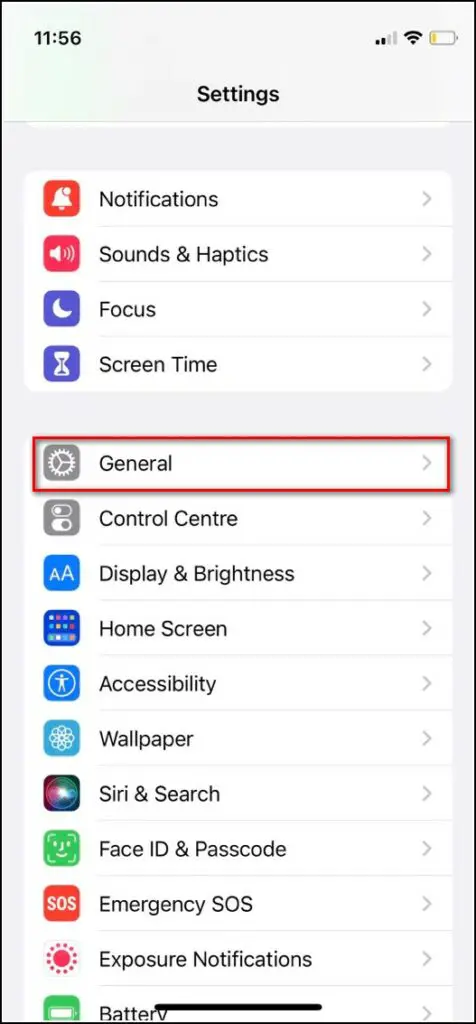
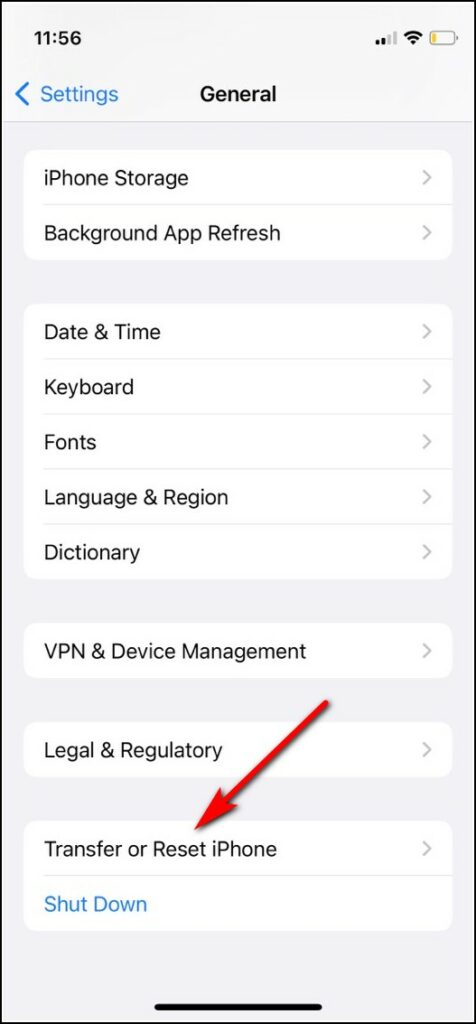
3. На следующей странице нажмите «Сброс».
4. Наконец, нажмите «Сбросить все настройки».
5. Введите пароль своего iPhone и подтвердите.
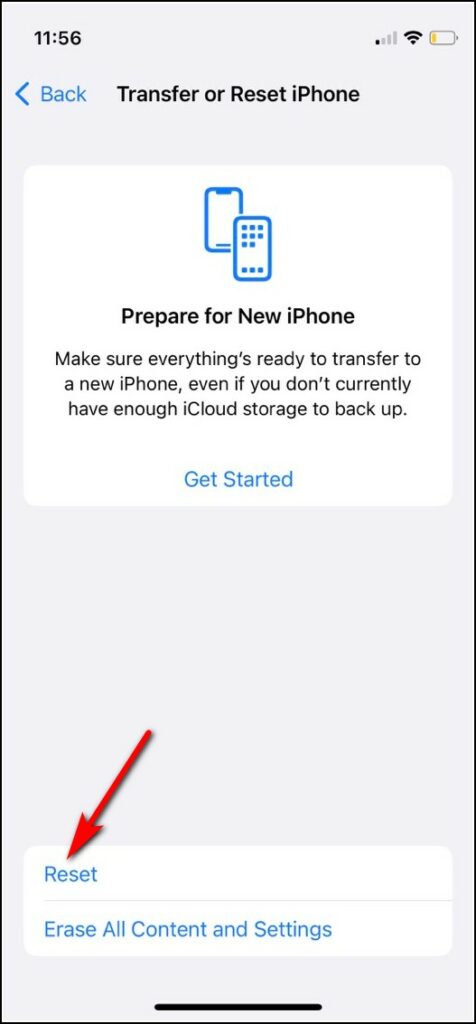
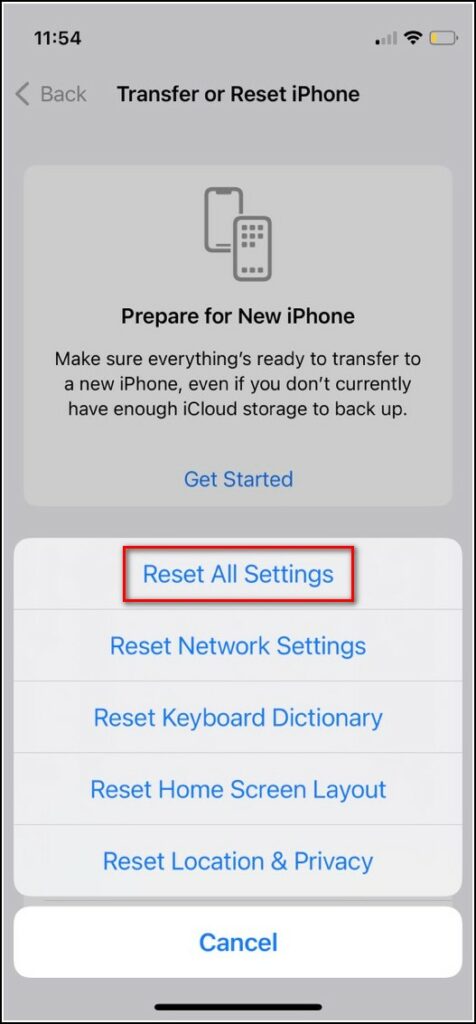
Это сбросит все настройки на вашем iPhone и может решить проблему.
Сбросить iPhone
Последним средством для решения этой проблемы может быть сброс вашего iPhone, что означает, что все ваши данные будут удалены, а затем он будет установлен как новый iPhone. Затем вы можете продолжить настройку и использовать его. Вот как сбросить настройки iPhone:
1. Откройте «Настройки» и нажмите «Общие».
Программы для Windows, мобильные приложения, игры - ВСЁ БЕСПЛАТНО, в нашем закрытом телеграмм канале - Подписывайтесь:)
2. Прокрутите вниз и нажмите «Перенести или сбросить iPhone».
3. Теперь выберите «Удалить все содержимое и настройки».
4. На следующей странице нажмите «Продолжить».
5. Введите пароль и подтвердите.
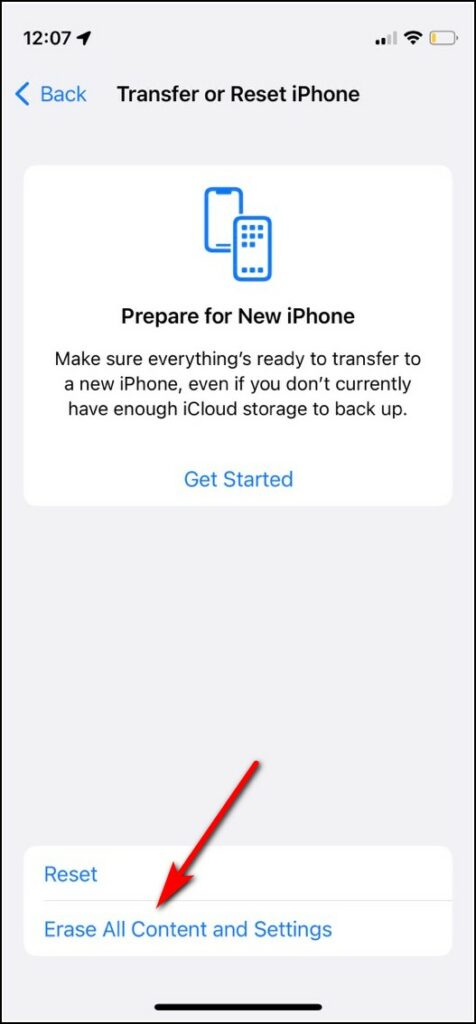
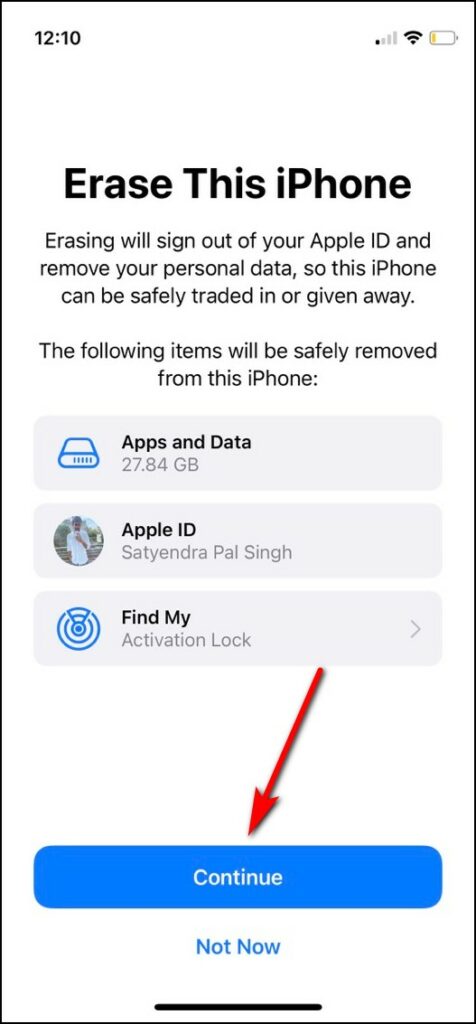
Ваш iPhone перезагрузится, а затем вы настроите его заново. Скорее всего, это решит все проблемы, с которыми вы сталкивались. В противном случае вам придется обратиться в службу поддержки Apple за тем же.